Strategy ONE
Assistant d'installation Linux - Configuration de la topologie
La topologie permet aux administrateurs de surveiller les services MicroStrategy et de les gérer dans MicroStrategy Workstation. Les fonctions suivantes sont prises en charge :
-
Contrôle d'intégrité des services
L'administrateur peut contrôler les services MicroStrategy via Workstation et voir s'ils sont en cours d'exécution ou arrêtés.
-
Démarrage/arrêt des services
L'administrateur peut démarrer ou arrêter des services MicroStrategy via Workstation. Cette fonctionnalité est actuellement limitée à l'authentification SSH avec nom d'utilisateur et mot de passe.
Voir Afficher la topologie de l'environnement et surveiller les services dans la Aide de Workstation pour plus d'informations sur l'utilisation de la topologie dans Workstation.
Les deux types d'agents légers suivants permettent de surveiller les services dans Workstation :
-
Agents de surveillance
Les agents de surveillance sont inclus dans l'installation de la majorité des services MicroStrategy. Utilisez-les pour surveiller les services et afficher leur état.
-
Agents de communication :
Certains agents de surveillance agissent également comme agents de communication. Outre la surveillance des services, les agents de communication aident d'autres agents de surveillance à se trouver entre eux et à recueillir des informations de surveillance. L'administrateur doit sélectionner au moins un agent pour agir comme agent de communication, afin que tous les autres agents puissent se trouver entre eux via cet agent.
Dans les environnements où trois machines ou plus hébergent MicroStrategy Services, il est recommandé de choisir au moins trois agents de communication pour assurer la redondance et renforcer la fiabilité, au cas où un agent de communication devienne indisponible. Les machines choisies pour agir comme agents de communication doivent être des machines qui hébergent MicroStrategy Services, telles qu'Intelligence Server ou MicroStrategy Library. Si vous décidez d'utiliser un seul agent de communication, il est recommandé de choisir la machine qui héberge MicroStrategy Library (en cas de déploiement via l'installation MicroStrategy), car Library communique directement avec Workstation.
Si votre déploiement Library est effectué via un fichier WAR ou si vous n'utilisez pas d'ordinateur hébergeant MicroStrategy Library pour héberger l'agent de communication, utilisez un ordinateur qui héberge Intelligence Server.
MicroStrategy utilise Consul technologie pour l'enregistrement des services. Un agent de surveillance correspond à un agent Consul en mode client. Un agent de communication correspond à un agent Consul en mode serveur.
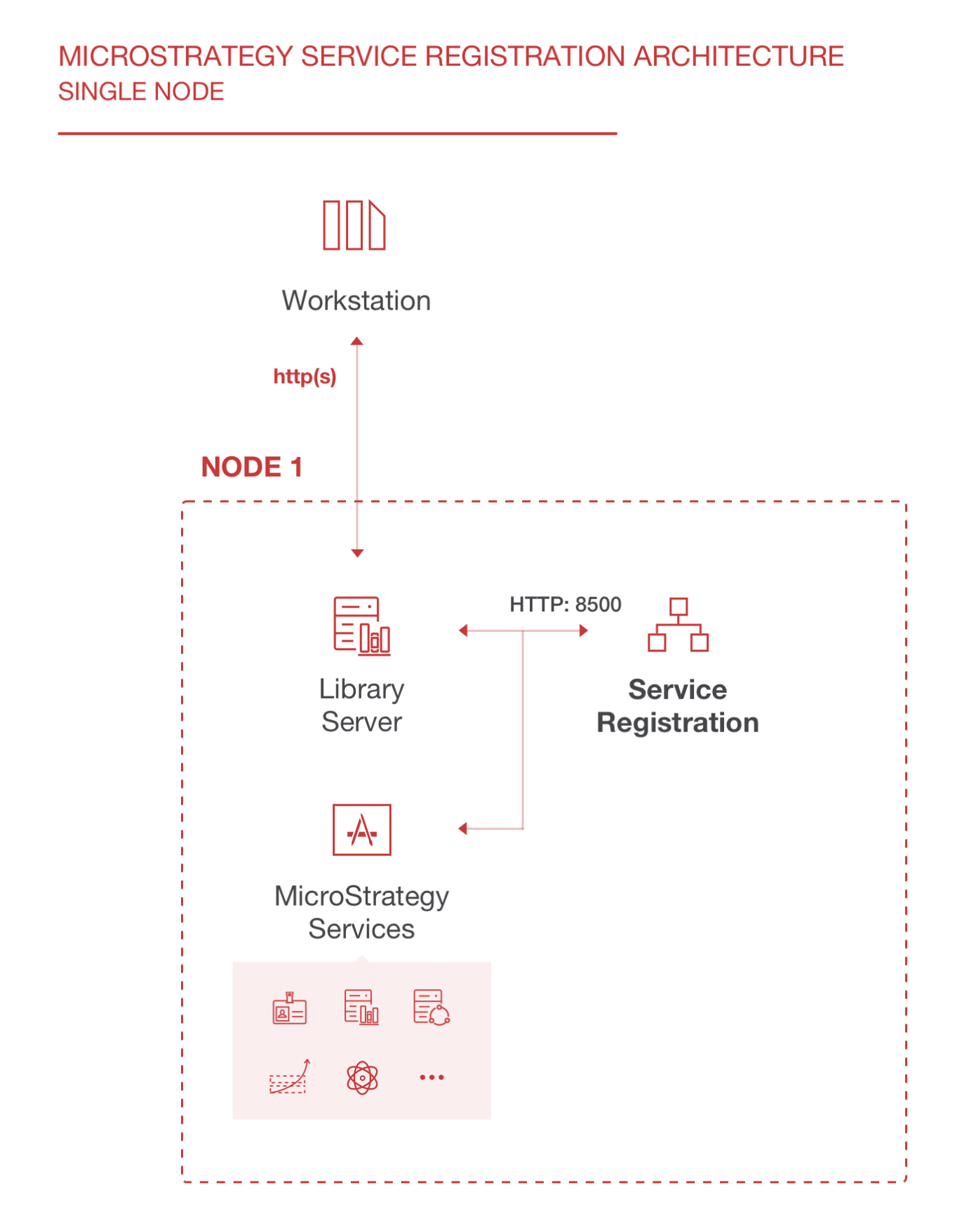
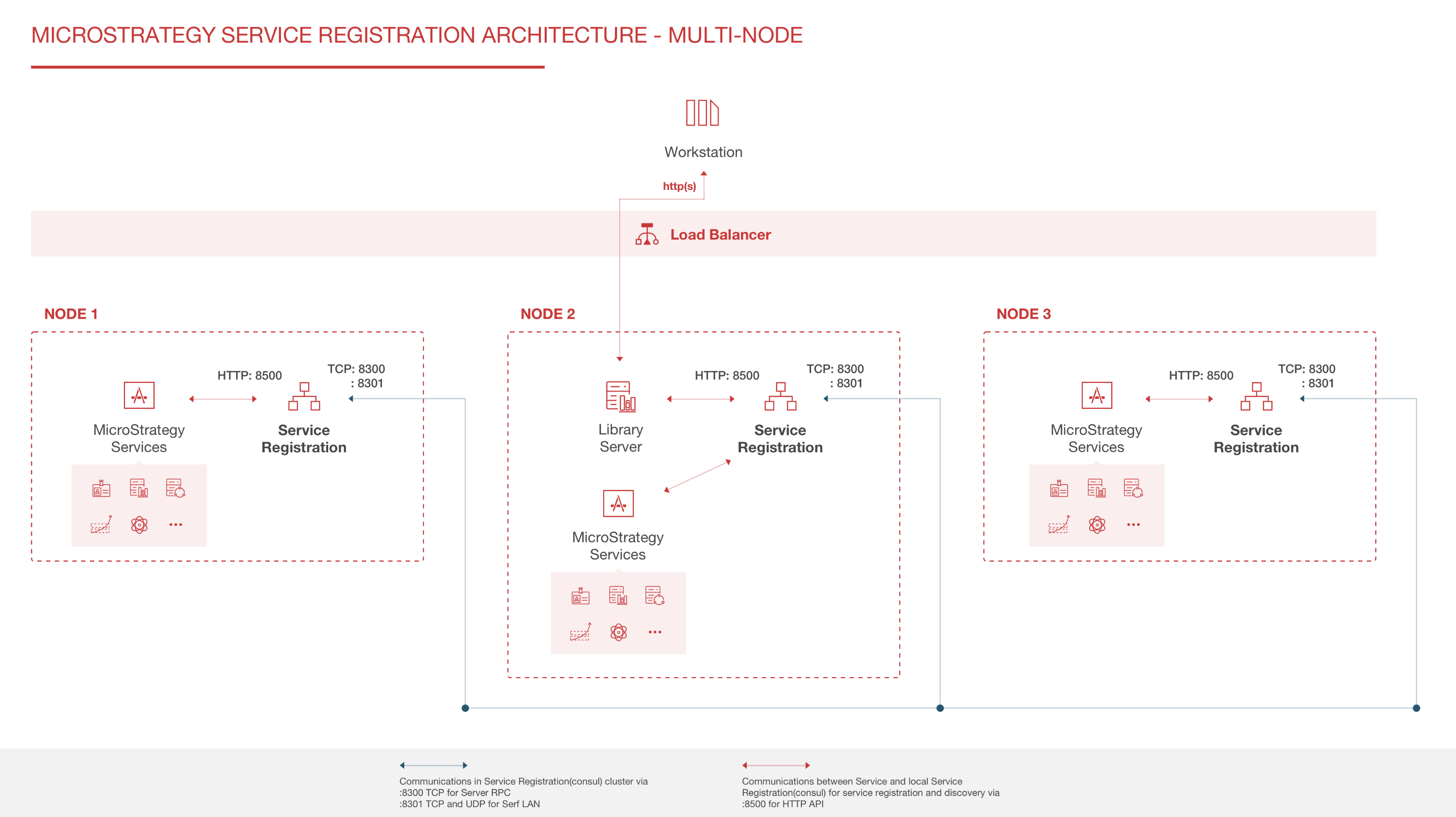
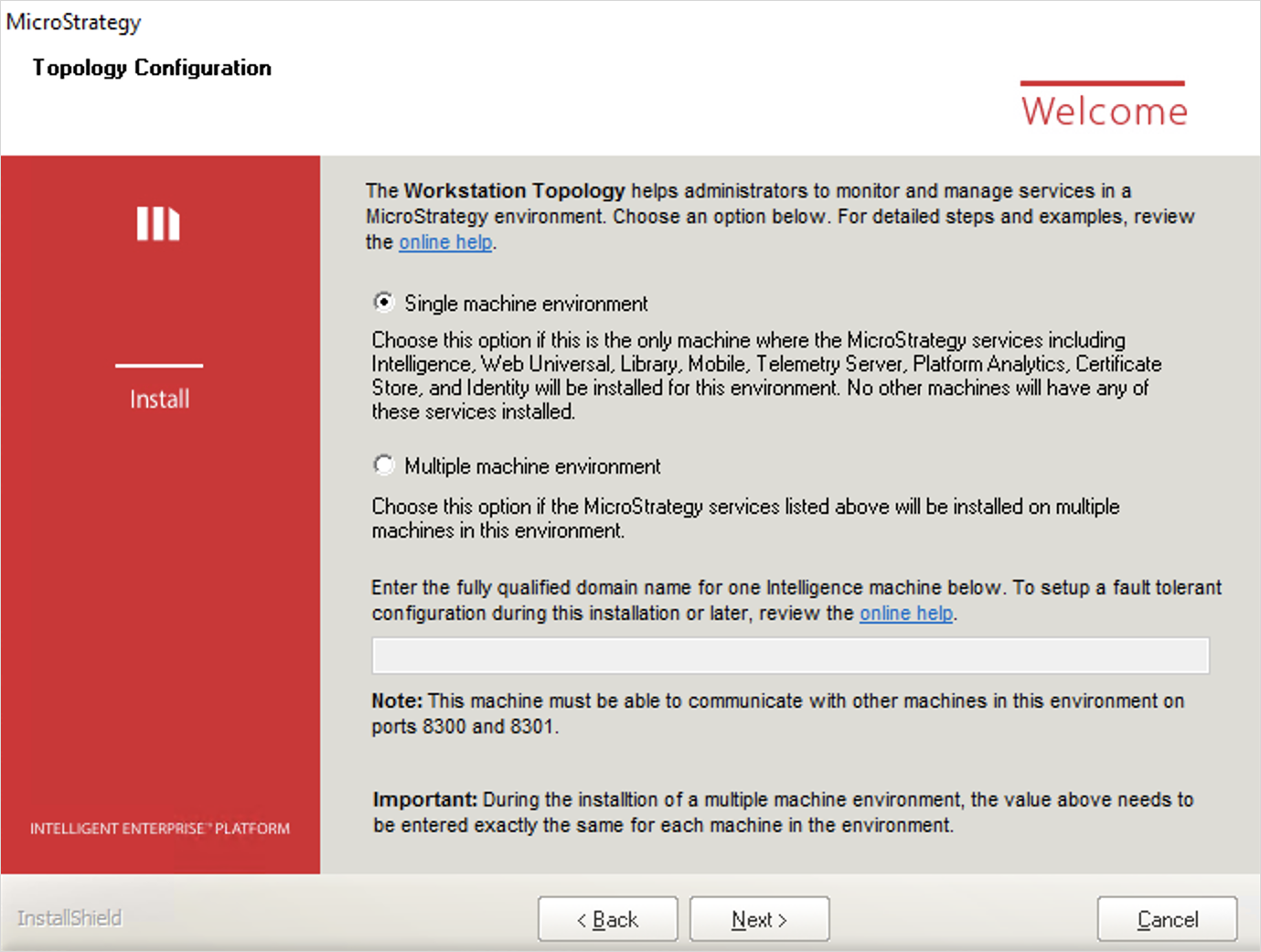
- Dans la boîte de dialogue Configuration de la topologie de l'assistant d'installation, indiquez si votre environnement a Unique ou en Multiple machines.
-
Si votre environnement contient plusieurs machines, déterminez quelles machines de votre environnement doivent agir comme agents de communication. Parmi toutes vos machines dans votre environnement qui hébergera MicroStrategy Services, sélectionnez au moins l'une d'elles (il est recommandé d'en sélectionner trois pour les environnements à machines multiples) pour agir comme agent de communication. Entrez dans la zone de texte toutes les machines séparées par des points-virgules. Vous devez entrer exactement la même liste sur toutes les machines, à l'aide de la boîte de dialogue Configuration de la topologie de l'assistant d'installation, y compris les machines des agents de surveillance et de communication.
Les services MicroStrategy Services sont les suivants :
- MicroStrategy Intelligence Server
- MicroStrategy Web Universal
- MicroStrategy Library
- MicroStrategy Mobile
- MicroStrategy Messaging Services
- MicroStrategy Platform Analytics
- Magasin de certificats MicroStrategy
Un nombre impair d'agents de communication est requis en raison de l'algorithme de sélection de leadership.
Exemples :
Copierservername1.domain.com;servername2.domain.com;servername3.domain.com;
servername1.domain.com;Exemple : votre environnement contient les deux machines suivantes et vous sélectionnez une machine pour héberger l'agent de communication :
- La machine 1 héberge MicroStrategy Library et l'agent de communication
- La machine 2 héberge le serveur Intelligence Server
Lors de l'installation, saisissez le nom de domaine complet, machine1.domain.com, sur les deux machines.
Exemple : votre environnement contient les trois machines suivantes et vous souhaitez que toutes les machines hébergent un agent de communication :
- La machine 1 héberge MicroStrategy Library
- La machine 2 héberge Intelligence Server 1
- La machine 3 héberge Intelligence Server 2
Lors de l'installation, saisissez ordinateur1.domain.com;ordinateur2.domain.com;ordinateur3.domain.com; sur les trois machines.
Exemple : votre environnement contient les cinq machines suivantes et vous sélectionnez trois machines pour héberger les agents de communication :
- La machine 1 héberge MicroStrategy Library
- La machine 2 héberge Intelligence Server 1 et un agent de communication
- La machine 3 héberge Intelligence Serveur 2 et un agent de communication
- La machine 4 héberge Intelligence Server 3 et un agent de communication
- La machine 5 héberge Intelligence Server et d'autres services
Saisissez ordinateur1.domain.com;ordinateur2.domain.com;ordinateur3.domain.com; sur toutes les machines.
Quelques informations importantes à garder à l'esprit :
-
Dans MicroStrategy 2019, OpenSSH n'est plus installé sur les machines Windows. Vous devez installer Open SSH pour démarrer et arrêter les services utilisant la topologie. La mise à niveau de votre système de la version 11.0 vers la version 2019 supprime Open SSH.
Si Consul est déjà installé sur une machine, avant d'installer des produits MicroStrategy, la configuration et l'exécution automatiques de l'enregistrement du service sont affectées. Nous ne recommandons pas une installation distincte de Consul sur la même machine.
- Si vous sélectionnez Environnement sur plusieurs machines, vous devez saisir un nombre impair de machines.
- Si votre environnement comporte plus d'une machine et des machines avec des adresses IP dynamiques comme agents de communication, utilisez FQDN pour la liste des machines d'agents de communication pendant l'installation.
- Si votre environnement comporte plus d'une machine et des machines avec plusieurs adresses IP comme agents de communication, il est recommandé d'utiliser FQDN pour la liste des machines d'agents de communication pendant l'installation. Si la liste des adresses IP est utilisée, veillez à ce que la machine avec plusieurs adresses IP puisse être sondée par une commande PING avec une adresse IP présente dans la liste.
La topologie prend en charge l'installation sur les machines disposant d'adresses IP publiques. Pour éviter des jointures inattendues vers des nœuds de topologie, pouvant exposer des informations de service, vous devez configurer correctement votre pare-feu. Votre pare-feu doit autoriser des ports pour Server RPC (par défaut 8300), et Serf LAN (par défaut 8301) et Serf WAN (par défaut 8302) uniquement pour les nœuds dans le cluster de nœuds de topologie Workstation. Voir Activation de la communication topologique via un pare-feu pour plus d'informations.
Après avoir installé la fonctionnalité de topologie, reportez-vous à Installation et configuration de la topologie pour obtenir des instructions supplémentaires sur la configuration de cette fonctionnalité pour fonctionner dans votre environnement.
